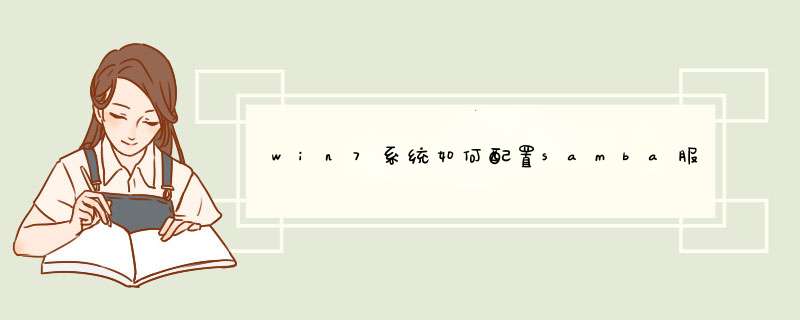
一般你装系统的时候会默认安装samba,如果没有安装,只需要运行这个命令安装(CentOS):
“yum install -y samba samba-client”
Samba的配置文件为/etc/samba/smbconf,通过修改这个配置文件来完成我们的各种需求。打开这个配置文件,你会发现很多内容都用”#”或者”;”注视掉了。先看一下未被注释掉的部分:
[global]
workgroup = MYGROUP
server string = Samba Server Version %v
security = user
passdb backend = tdbsam
load printers = yes
cups options = raw
[homes]
comment = Home Directories
browseable = no
writable = yes
[printers]
comment = All Printers
path = /var/spool/samba
browseable = no
guest ok = no
writable = no
printable = yes
主要有以上三个部分:[global], [homes], [printers]。
[global]定义全局的配置,”workgroup”用来定义工作组,相信如果你安装过windows的系统,你会对这个workgroup不陌生。一般情况下,需要我们把这里的”MYGROUP”改成”WORKGROUP”(windows默认的工作组名字)。
security = user #这里指定samba的安全等级。关于安全等级有四种:
share:用户不需要账户及密码即可登录samba服务器
user:由提供服务的samba服务器负责检查账户及密码(默认)
server:检查账户及密码的工作由另一台windows或samba服务器负责
domain:指定windows域控制服务器来验证用户的账户及密码。
passdb backend = tdbsam # passdb backend (用户后台),samba有三种用户后台:smbpasswd, tdbsam和ldapsam
smbpasswd:该方式是使用smb工具smbpasswd给系统用户(真实用户或者虚拟用户)设置一个Samba 密码,客户端就用此密码访问Samba资源。smbpasswd在/etc/samba中,有时需要手工创建该文件。
tdbsam:使用数据库文件创建用户数据库。数据库文件叫passdbtdb,在/etc/samba中。passdbtdb用户数据库可使用smbpasswd –a创建Samba用户,要创建的Samba用户必须先是系统用户。也可使用pdbedit创建Samba账户。pdbedit参数很多,列出几个主要的:
pdbedit –a username:新建Samba账户。
pdbedit –x username:删除Samba账户。
pdbedit –L:列出Samba用户列表,读取passdbtdb数据库文件。
pdbedit –Lv:列出Samba用户列表详细信息。
pdbedit –c “[D]”–u username:暂停该Samba用户账号。
pdbedit –c “[]”–u username:恢复该Samba用户账号。
ldapsam:基于LDAP账户管理方式验证用户。首先要建立LDAP服务,设置“passdb backend = ldapsam:ldap://LDAP Server”
load printers 和 cups options 两个参数用来设置打印机相关。
除了这些参数外,还有几个参数需要你了解:
netbios name = MYSERVER # 设置出现在“网上邻居”中的主机名
hosts allow = 127 19216812 19216813 # 用来设置允许的主机,如果在前面加”;”则表示允许所有主机
log file = /var/log/samba/%mlog #定义samba的日志,这里的%m是上面的netbios name
max log size = 50 # 指定日志的最大容量,单位是K
[homes]该部分内容共享用户自己的家目录,也就是说,当用户登录到samba服务器上时实际上是进入到了该用户的家目录,用户登陆后,共享名不是homes而是用户自己的标识符,对于单纯的文件共享的环境来说,这部分可以注视掉。
[printers]该部分内容设置打印机共享。
samba实践
注意:在试验之前,请先检测selinux是否关闭,否则可能会试验不成功。关于如何关闭selinux请查看第十五章 linux系统日常管理的“linux的防火墙”部分
1 共享一个目录,任何人都可以访问,即不用输入密码即可访问,要求只读。
打开samba的配置文件/etc/samba/smbconf
[global]部分
把”MY GROUP”改成”WORKGROUP”
把”security = user” 修改为“security = share”
然后在文件的最末尾处加入以下内容:
[share]
comment = share all
path = /tmp/samba
browseable = yes
public = yes
writable = no
mkdir /tmp/samba
chmod 777 /tmp/samba
启动samba服务
/etc/initd/smb start
测试:
首先测试你配置的smbconf是否正确,用下面的命令
testparm
如果没有错误,则在你的windows机器上的浏览器中输入file://IP/share 看是否能访问
2 共享一个目录,使用用户名和密码登录后才可以访问,要求可以读写
打开samba的配置文件/etc/samba/smbconf
[global] 部分内容如下:
[global]
workgroup = WORKGROUP
server string = Samba Server Version %v
security = user
passdb backend = tdbsam
load printers = yes
cups options = raw
然后加入以下内容:
[myshare]
comment = share for users
path = /samba
browseable = yes
writable = yes
public = no
保存配置文件,创建目录:
mkdir /samba
chmod 777 /samba
然后添加用户。因为在[globa]中” passdb backend = tdbsam”,所以要使用” pdbedit” 来增加用户,注意添加的用户必须在系统中存在。
useradd user1 user2
pdbedit -a user1 # 添加user1账号,并定义其密码
pdbedit -a user2
pdbedit -L # 列出所有的账号
测试:
打开IE浏览器输入file://IP/myshare/ 然后输入用户名和密码
3 使用linux访问samba服务器
Samba服务在linux下同样可以访问。前提是你的linux安装了samba-client软件包。安装完后就可以使用smbclient命令了。
smbclient //IP/共享名 -U 用户名
如:[root@localhost]# smbclient //100467/myshare/ -U user1
Password:
Domain=[LOCALHOST] OS=[Unix] Server=[Samba 3033-329el5_62]
smb: \>
出现如上所示的界面。可以打一个””列出所有可以使用的命令。常用的有cd, ls, rm, pwd, tar, mkdir, chown, get, put等等,使用help + 命令可以打印该命令如何使用,其中get是下载,put是上传。
另外的方式就是通过mount挂载了:
如:
mount -t cifs //100467/myshare /mnt -o username=user1,password=123456
格式就是这样,要指定-t cifs //IP/共享名本地挂载点 -o后面跟username 和 password
挂载完后就可以像使用本地的目录一样使用共享的目录了。Samba是SMB协议的一种实现方法,主要用来实现Linux系统的文件和打印服务。Linux用户通过配置Samba服务器可以实现与windows用户的资源共享。进程smbd和nmbd是Samba的核心,在全部时间运行。
SMB(Sever Messages Block,信息服务块)是一种在局域网上共享文件和打印机的一种通信协议,它为局域网内的不同计算机之间提供文件及打印机等资源的共享服务。SMB协议是C/S协议,client可以通过协议访问服务器上的共享文件系统。
Samba的核心进程是:
1)smbd。这是samba的SMB服务器,它使用SMB协议与Client链接,完成用户认证,权限管理,和文件共享服务。
2)nmbd。提供NetBIOS名字服务器的守护进程,可以帮助客户定位服务器和域。
Samba的配置文件:smbconf。
Samba的客户端:smbclient。用于访问其他SMB计算机共享的资源。
swat是一个samba专用的>samba配置文件中进行设置:
path = /sha (自己建的共享目录路径——要给出相应的权限噢)
public = yes read list = username或@组名(可读)
write list = username或@组名(可写)
运行命令:system-config-selinux 进行相关的设置(直接勾选就行,比较方便的)最后别忘了,在samba服务器上建可供访问的用户:smbpasswd -a usernameSMB(全称是ServerMessageBlock)是一个网络协议名,它能被用于Web连接和客户端与服务器之间的信息沟通。
随着网络通信技术和网络资源共享机制的不断发展,针对网络间支持数据共享的协议和机制等技术的研究受到了研究人员的广泛关注。其中,网络文件共享传输过程的安全性研究更是成为该领域的热点问题。其中,SMB(ServerMessageBlock)协议作为一种局域网文件共享传输协议,常被用来作为共享文件安全传输研究的平台。但是,SMB协议中采用控制文件安全传输的机制是使用客户身份验证的方式,该方式通过客户端向服务器端发送验证密码来获取文件传输的权限,不过针对该机制的网络攻击相对严重,攻击程序通过对验证密码的截获来窃取文件的访问权限,局域网下文件传输的安全性得不到保障。以下是我在学习linux时所做的实验:
环境是:A 为SAMBA服务器:IP 19216802
B 为SAMBA客户端:IP 19216803
C 为XP测试机 :IP 19216804
下面我们就开始架设SAMBA服务首先我们要安装SAMBA这里有4个SAMBA包我们都需要安装其中SWAT我们在后面会讲到的
配置IP地址 netconfig
启服务:service network [start|restart|stop|reload|statur]
/etc/samba/smbconf是samba的主配置文件其实我们不需要任何修改就可以用
samba了默认需要用户名和密码的
安装RPM包: rpm –ivh samba-conmmon-3010-14E
system-config-samba-1221-1
samba-3010-14E
samba-client-3010-14E
主配置文件:/etc/samba/smbconf
查看文件的清新路径:grep –v “^#” /文件路径/ | grep –v “^;”
在这里先说明samba的用户密码必须自己设置,不能用系统的用户,但是帐号可以一样的,我们现在就创建samba用户和密码:
建立SAMBA用户帐号:Useradd (用户名) smbpasswd –a (密码)
Smbpasswd –a (用户系统存在): 添加指定的用户帐户
Smbpasswd –d (用户系统存在): 禁止指定的用户帐户
Smbpasswd –e (用户系统存在): 启用指定的用户帐户
Smbpasswd –x (用户系统存在): 删除指定的用户帐户
刚才在XP里的用户是在/home/ 也就是说默认的samba用户登陆到服务器其实就是自己的目录是吧!并且能删除上传和下载是吧!
清除用户帐户密码缓存:net use /del
对SAMBA文件配置测试:testparm
默认有没匿名用户登陆?默认在58行我们只要:
security = [share|user|server|domain][不用密码|用密码|工作组|域控制器]
添加就可以了修改配置文件后重启服务:service smb restart
并赋予权限:shmod 757 /文件所在路径
3,我们怎么样自己定制共享目录,在主配置文件中添加:
[共享名]
comment = crazy linux
path = /文件路径
browseable = yes 宿主目录
guest ok =yes 开启来宾
writable =yes 可写
配置完后重启服务:service smb restart
4,我们在来看看只读的怎么做的不需要密码的
[共享名]
comment = zhidu 说明信息
path = /文件路径
browseable = yes 宿主目录
guest ok = yes 开启来宾
配置完后重启服务:service smb restart
并加入组中:chown 组名:组名 文件名
并赋予权限:chmod 777 文件名/
添加公共目录设置:/etc/samba/smbconf
[共享名]
Path = /文件路径 共享文件的路径
Only guest = yes 验证身份
Writable = yes 可写
启动SAMB服务器: service smb [start|restart|stop|reload|statur]
以上是用WIN测试的那么我们来看看用LINUX下怎么做的
LINUX下的软件:smbclient-
smbclient -L 服务器IP地址: 查看共享资源
smbmount //服务器IP地址/共享名 /挂载点
Smbclient //服务器IP地址/共享文件夹 –u 帐户
Smbbstatus:状态服务器
Mount –t smbfs –o username=用户 //服务IP地址/共享目录/挂载点
卸载: umount /卸载点 Samba是在Linux和UNIX系统上实现SMB协议的一个免费软件,由服务器及客户端程序构成。SMB(Server Messages Block,信息服务块)是一种在局域网上共享文件和打印机的一种通信协议,它为局域网内的不同计算机之间提供文件及打印机等资源的共享服务。SMB协议是客户机/服务器型协议,客户机通过该协议可以访问服务器上的共享文件系统、打印机及其他资源。通过设置“NetBIOS over TCP/IP”使得Samba不但能与局域网络主机分享资源,还能与全世界的电脑分享资源。
Samba最大的功能就是可以用于Linux与windows系统直接的文件共享和打印共享,Samba既可以用于windows与Linux之间的文件共享,也可以用于Linux与Linux之间的资源共享。
①yum安装
②启动并查看Samba
注:NMB对客户端提供NetBIOS服务
③创建samba登陆用户
①配置
security是设置samba用户认证模式。这里没有设置security参数是因为其默认值为security = user。security = user模式常用用于独立文件服务器或DC。
samba用户认证模式一共有5种,分别是share、user、server、domain、ads。
share:所有人都可以访问这台samba服务器(不需要输入用户名和密码)。
user:需要输入有效的用户名和密码才能访问samba服务器(身份验证由samba服务器负责)。
server:与user相同,只是将身份验证交由指定的另一台samba服务器负责。
domain:将身份验证交由域控制器负责。
ads:将身份验证交由域控制器负责(比domain更为安全一点)。
③建立共享目录
如果使用root用户测试需要添加给samba添加root用户:smbpasswd -a root
Windows下访问samba共享文件夹:
登陆samba服务器,然后继续输入刚才设置的账号和密码就可以了。
FileShare是可以匿名访问的,可以访问、新建、删除文件。
欢迎分享,转载请注明来源:内存溢出

 微信扫一扫
微信扫一扫
 支付宝扫一扫
支付宝扫一扫
评论列表(0条)